- Rongsen.Com.Cn 版权所有 2008-2010 京ICP备08007000号 京公海网安备11010802026356号 朝阳网安编号:110105199号
- 北京黑客防线网安工作室-黑客防线网安服务器维护基地为您提供专业的
服务器维护
,企业网站维护
,网站维护
服务 - (建议采用1024×768分辨率,以达到最佳视觉效果) Powered by 黑客防线网安 ©2009-2010 www.rongsen.com.cn


Win7中ADSL自动拨号连接的设置方案
作者:黑客防线网安Windows教程网 来源:黑客防线网安Windows教程网 浏览次数:0 |
用户在升级Windows 7后,发现系统中设置ADSL自动拨号连接跟Win XP不太一样,到底该如何设置Win 7的ADSL自动拨号连接呢,下面笔者来教我们怎么去设置Win 7的ADSL自动拨号连接。
一、创建Windows 7的ADSL拨号连接
1、单击“开始→控制面板→网络和Internet→网络和共享中心”,单击“设置新的连接或网络”出现对话框。
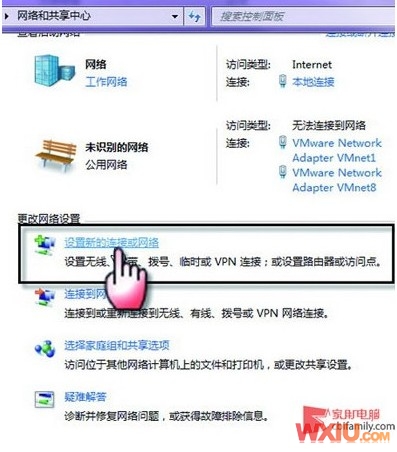
设置新的连接或网络
2、选择“连接到Internet”,单击“下一步”选择“宽带(PPPoE)(R)”,输入电信局提供的用户账号和密码,单击“连接”拨号上网。
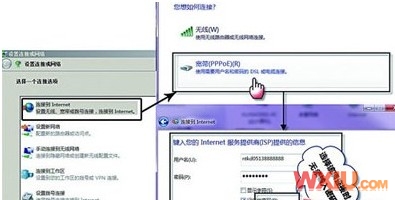
填写帐号和密码
二、设置Windows 7ADSL开机自动拨号连接
1、进入“网络和共享中心”,单击“更改适配器设置”,然后右击创建的拨号连接选择“属性”出现对话框,切换到“选项”,取消选择“拨号选项”下的所有项目,单击“确定”。
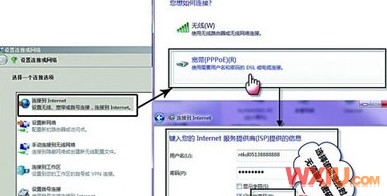
属性设置
2、进入“开始→所有程序→启动”,右击“启动”选择打开启动文件夹,然后将拨号连接拖放到“启动”文件夹中,这样会自动在该文件夹中创建快捷方式,以后Win7启动后就会自动拨号。

设置自启动
Win 7系统跟Win XP在很多方面都做了调整,ADSL自动拨号连接的设置方法也不太一样,现在看了本文,应该就可以学会了Win 7的ADSL自动拨号连接的设置方法。
黑客防线网安服务器维护方案本篇连接:http://www.rongsen.com.cn/show-17762-1.html
新闻栏目
| 我要申请本站:N点 | 黑客防线官网 | |
| 专业服务器维护及网站维护手工安全搭建环境,网站安全加固服务。黑客防线网安服务器维护基地招商进行中!QQ:29769479 |













